AJOUTER DES SIGNATURES DE MAIL
dans OUTLOOK 365
dans OUTLOOK 365
Aller dans un nouveau courrier, puis dans Ajouter une Signature
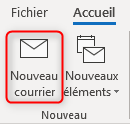 >>
>> 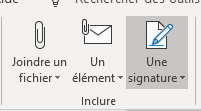
Cliquer sur Signatures pour aller dans le gestionnaires des Signatures
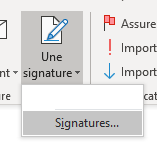
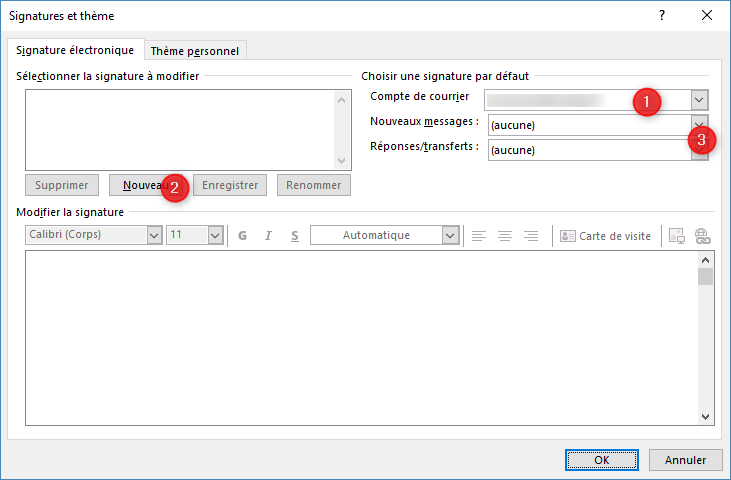
1. Sélectionner le compte de courrier
2. Rajouter une Signature en la nommant :
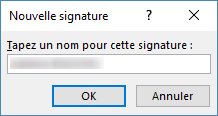 Puis compléter le contenu de la signature.
Puis compléter le contenu de la signature.3. Renseigner si la signature doit être utiliser pour les nouveaux messages et/ou les réponses. Les signatures peuvent être différentes, il suffit de créer de nouvelles signatures.